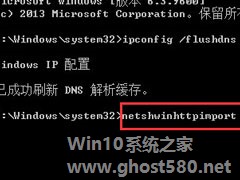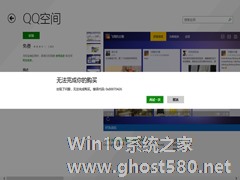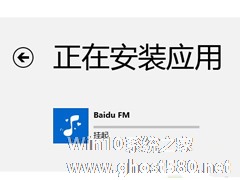-
Win8应用商店无法连接网络怎么解决?
- 时间:2024-11-22 23:58:02
大家好,今天Win10系统之家小编给大家分享「Win8应用商店无法连接网络怎么解决?」的知识,如果能碰巧解决你现在面临的问题,记得收藏本站或分享给你的好友们哟~,现在开始吧!
近期,有不少用户反映,使用应用商店下载应用的时候发现应用商店无法连接网络,导致应用无法正常下载。那么,Win8应用商店无法连接网络怎么解决呢?接下来,小编就来教教大家Win8应用商店无法连接网络的解决方法。
方法步骤
1、按Win+X键,选择命令提示符(管理员),输入ipconfig /flushdns 并按回车键来清空DNS缓存;
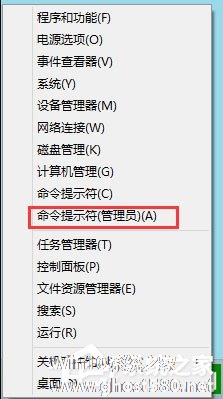
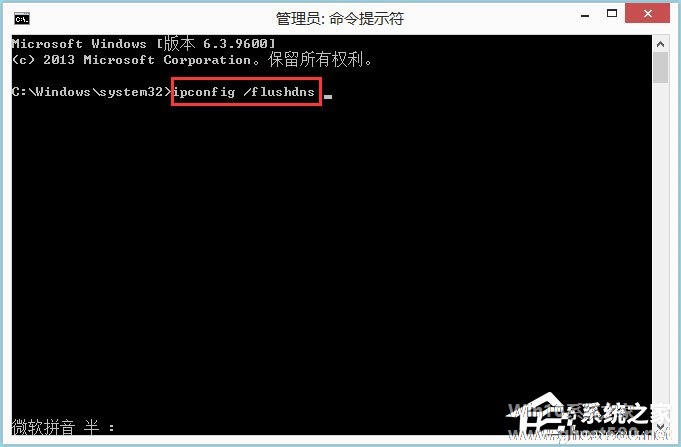
2、同样输入下面命令并按回车键来重置应用商店的连接netshwinhttpimport proxy source=ie;
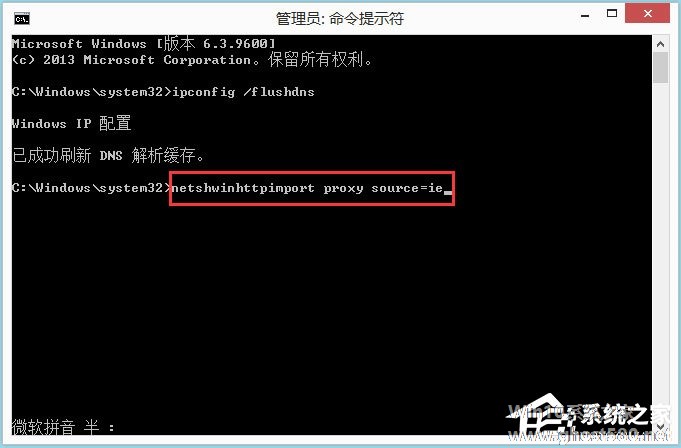
3、修改DNS服务器,步骤为,先打开控制面板,然后打开网络共享中心,选择左侧的更改适配器设置,右击你所使用的网络连接,选择属性,找到TCP/IPV4双击,选择使用下面的DNS服务器,首选改为4.2.2.1或8.8.8.8备用改为4.2.2.2或8.8.4.4,确定保存,OK,打开你的应用商店吧现在,解决无法购买的问题,其实就是一个Windows服务被关闭了,如果你有装360的话,打开优化加速- 启动项--系统关键服务,启用windows store services就行了,没有装360的话,按Win+R键,输入services ,找到这个服务,启动并把属性设置为自动,确定保存。
以上就是Win8应用商店无法连接网络的具体解决方法,按照以上方法进行操作后,相信Win8应用商店就能正常连接网络了。
以上就是关于「Win8应用商店无法连接网络怎么解决?」的全部内容,本文讲解到这里啦,希望对大家有所帮助。如果你还想了解更多这方面的信息,记得收藏关注本站~
『文①章②来自Win10系统之家www.ghost580.net,不得自行转载,违者必追究!』
相关文章
-
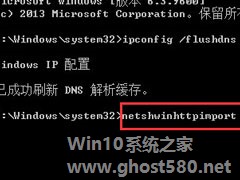
近期,有不少用户反映,使用应用商店下载应用的时候发现应用商店无法连接网络,导致应用无法正常下载。那么,Win8应用商店无法连接网络怎么解决呢?接下来,小编就来教教大家Win8应用商店无法连接网络的解决方法。
方法步骤
1、按Win+X键,选择命令提示符(管理员),输入ipconfig/flushdns并按回车键来清空DNS缓存;
2、同样输入下面命... -
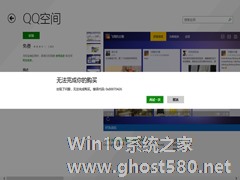
Win8.1应用商店无法购买应用错误代码0x80096004怎么解决?
Win8.1应用商店的主要作用当然就是购买应用了,但是好不容易找到一个想要的应用,Win8却提示“出现问题,无法完成购买”,心情肯定是很郁闷的。根据这个问题的错误代码0x80096004,我们可以试着来解决这个问题。
首先要分析这个问题发生的原因,是什么问题导致的呢?
后来有用户发现在正常使用应用商店之电脑中没有安装杀毒软件,而最近刚刚购买了一套卡巴斯基杀毒软... -

Win8应用商店中有海量的应用可供用户下载,用户想要浏览应用商店或下载应用都需要网络的支持。如果Win8应用商店无法连接网络,那么就无法使用应用商店,这个时候该怎么办呢?
解决方法:
1.手动设置DNS
右键网络连接图标,选择“打开网络和共享中心”,点击现在连接的网络名称,打开网络状态窗口,点击“属性”,在网络属性窗口中双击“Internet协议版... -
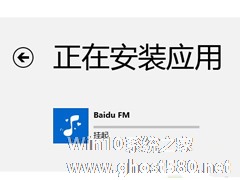
Win8应用商店里的应用都是在应用商店里安装的,但是安装Win8应用却常常提示挂起,Win8安装应用挂起后就停在那边了,那么Win8安装应用商店应用总是被挂起怎么解决?
通过分析,应用商店安装软件总是提示挂起通常是由于网络故障,应用缓存等问题导致的,我们可以尝试下面的方法来解决。
一、删除缓存文件
按Windows+X+A,打开命令提示符,先在命令...